|
Possiamo cominciare
1. Apri un'immagine trasparente di
950 x 525 pixels
2. Tavolozza dei colori - imposta
il colore di primo piano con #182e4a e come sfondo il
colore #2a4cb6
3. Prepara un gradiente, stile
sprazzo di luce, così configurato:
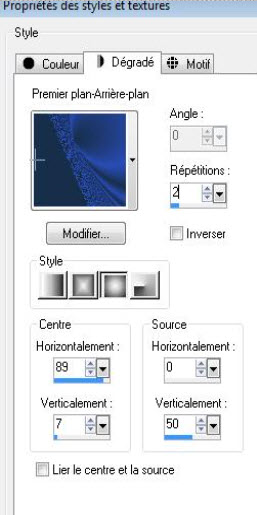
4. Effetti>Plugin>Fantastic Machine>PaintEngine
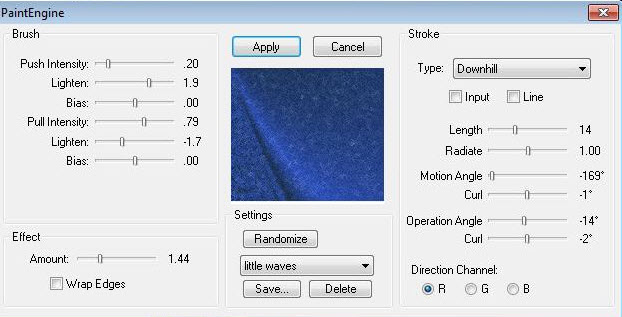
5. Attiva lo strumento
 e seleziona la parte sinistra, così:
e seleziona la parte sinistra, così:
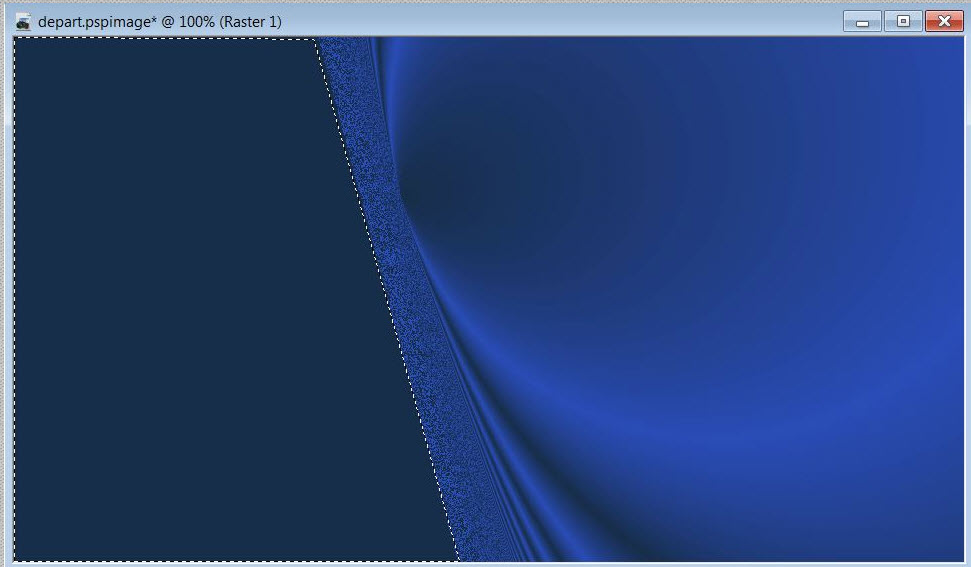
6. Livelli>Nuovo livello raster
- Apri il tube "renee-mur"
- Modifica>Copia - torna al tuo
lavoro ed incolla nella selezione
7. SELEZIONI>DESELEZIONA TUTTO
8. Effetti>Effetti bordo>Aumenta di
più
- Tavolozza dei livelli - cambia la
modalità di miscelatura di questo livello in
Esclusione
9. Apri il tube "renee-prisonnier"
- Modifica>Copia - torna al tuo
lavoro ed incolla come nuovo livello
10. Effetti>Effetti
immagine>Scostamento O = 31 e V = 0 Trasparente
11. Effetti>Plugin>Flaming Pear>Flexify
2
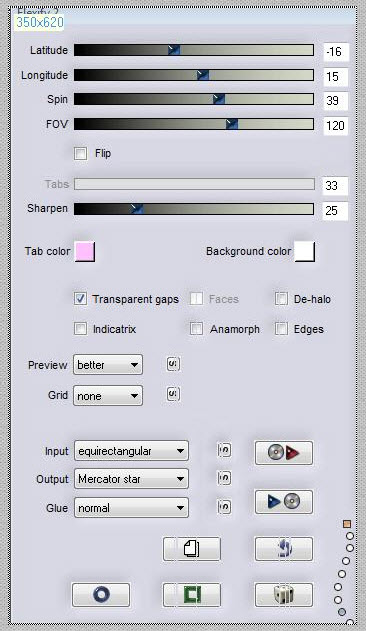
12. Apri il tube "maggie-184"
- Posiziona a destra
- Tavolozza dei livelli - cambia la
modalità di miscelatura di questo livello in Luce netta
13. Livelli>Nuovo livello raster
- Attiva lo strumento
 e riempi il livello con il bianco
e riempi il livello con il bianco
14. Apri la maschera "YOKA-lesCl-mask"ed
iconizzala
. Torna al tuo lavoro
. Livelli>Nuovo livello maschera>da immagine
. Scorrendo il menù della finestra che si apre, cerca e
carica la maschera appena aperta

- Livelli>Unisci>Unisci gruppo
15. Effetti>Effetti 3D>Sfalsa Ombra
5/0/65/15 in nero
16. Apri il tube "escalier ombre"
- Modifica>Copia - torna al tuo
lavoro ed incolla come nuovo livello
17. Effetti>Effetti
immagine>Scostamento
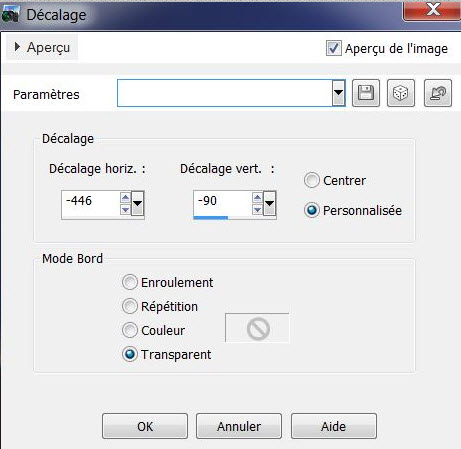
18. Regola>Messa a fuoco>Accentua
messa a fuoco
- Tavolozza dei livelli - cambia la
modalità di miscelatura di questo livello in Luce netta
19. Apri il tube
"1228505924_feerie"
- Modifica>Copia - torna al tuo
lavoro ed incolla come nuovo livello
- Posiziona correttamente
- Tavolozza dei livelli - cambia la
modalità di miscelatura di questo livello in Luminanza
20. Il tuo lavoro, a querto punto,
si presenta così:
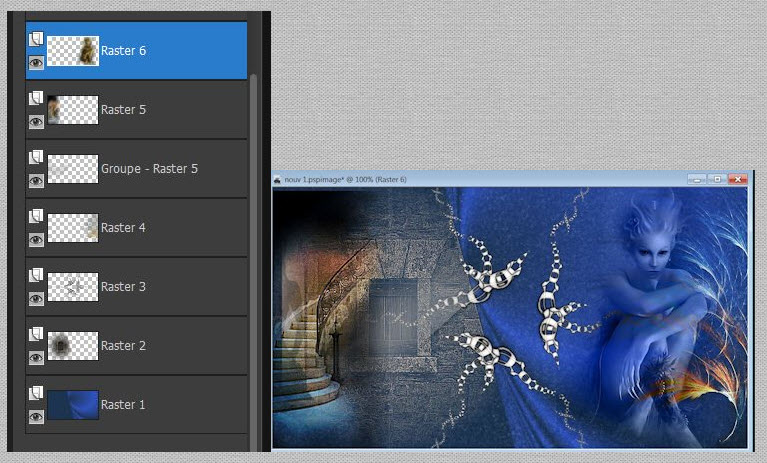
21. Tavolozza dei livelli -
Posizionati sul livello Raster 1
22. Apri il tube "renee-ruban"
- Modifica>Copia - torna al tuo
lavoro ed incolla come nuovo livello
23. Tavolozza dei livelli -
Posizionati in alto
24. Selezioni>Carica/salva
selezione>Carica selezione da disco - Cerca e carica la
selezione "renee prisonnier 5"
25. Livelli>Nuovo livello raster
26. Apri il tube "renee prisonnier
cadre"
- Modifica>Copia - torna al tuo
lavoro ed incolla nella selezione
27. Selezione>Modifica>Contrai - 8
pixels
- Apri il tube "WDD-F-0073"
- Modifica>Copia - torna al tuo
lavoro ed incolla nella selezione
SELEZIONI>DESELEZIONA TUTTO
28. Tavolozza dei livelli - cambia
la modalità di miscelatura di questo livello in
Sovrapponi
29. Effetti>Plugin>FM Tile Tools>Saturation
Emboss - per default
30. Apri l'immagine "renee-image4"
- Modifica>Copia - torna al tuo
lavoro ed incolla come nuovo livello
- Attiva lo strumento
 e posiziona così:
e posiziona così:
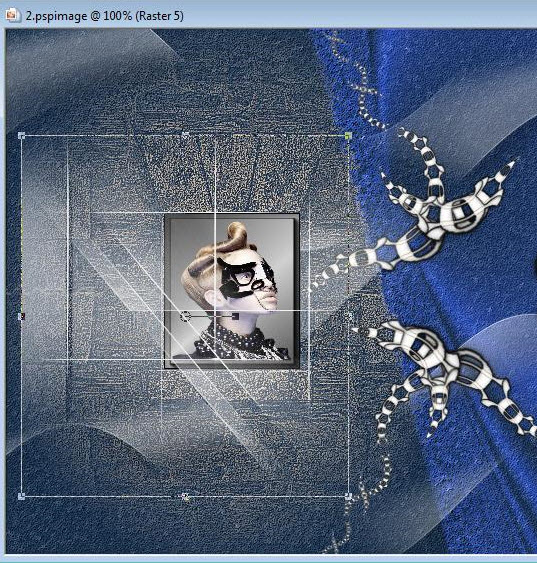
31. Livelli>Unisci>Unisci visibile
32. Livelli>Duplica
33. Effetti>Plugin>VM Toolbox>Lift
the Cover
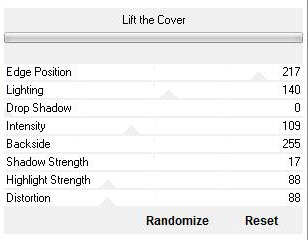
34. Effetti>Plugin>Andromeda>Perspective>Side
Walls>It open close
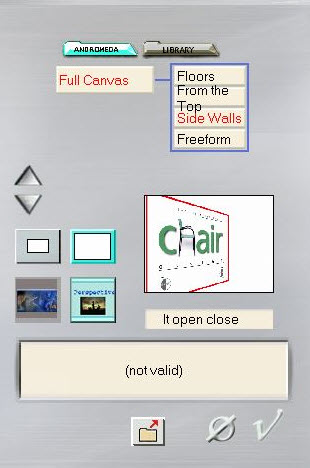
35. Effetti>Effetti 3D>Sfalsa Ombra
15/15/60/25 in nero
36. Tavolozza dei livelli -
Posizionati in basso sul livello Uniti
- Regola>Sfocatura>Sfocatura
radiale

37. Livelli>Nuovo livello raster
- Attiva lo strumento Riempimento
(F) e riempi il livello con il colore #2a4cb6
38. Apri la maschera "11.jpg" ed
iconizzala
. Torna al tuo lavoro
. Livelli>Nuovo livello maschera>da immagine
. Scorrendo il menù della finestra che si apre, cerca e
carica la maschera appena aperta
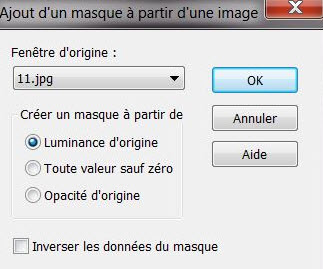
39. Livelli>Unisci>Unisci gruppo
- Effetti>Effetti bordo>Aumenta di
più
40. Effetti>Effetti 3D>Sfalsa Ombra
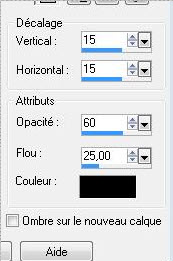
41. Effetti>Plugin>Pizza Slice
Mirror
- Tavolozza dei livelli - cambia la
modalità di miscelatura di questo livello in Luminanza
(per il momento non vedrai nulla)
42. Apri il tube
"renee-prisonnier-image4"
- Modifica>Copia - torna al tuo
lavoro ed incolla come nuovo livello
43. Livelli>Duplica
Immagine>Capovolgi
44. Livelli>Unisci>Unisci giù
- Così si presenta la tavolozza dei
livelli:
 g g
45. Tavolozza dei
livelli>Posizionati sul livello Uniti
- Effetti>Plugin>Nick Color Effex
Pro 3.0>Bi Color set numero 2
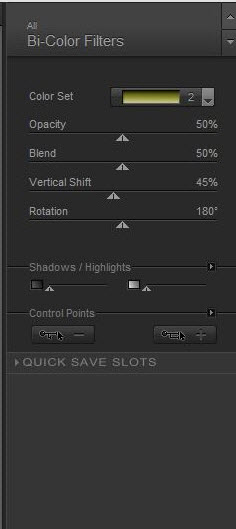
46. Ripeti questo effetto
47. Tavolozza dei livelli -
Posizionati in alto
Selezioni>Carica/salva
selezione>Carica selezione da disco - Cerca e carica la
selezione "renee-prisonnier2"
- Livelli>Nuovo livello raster
48. Apri l'immagine "image_5"
SELEZIONI>DESELEZIONA TUTTO
49. Effetti>Eye Candy 5 Impact>Glass
- Preset "renee-prisonnier"
50. Livelli>Duplica
51. Effetti>Plugin>L
and K's" Elvida a 25
52. Effetti>Simple>Center Tile
- Tavolozza dei livelli - cambia la
modalità di miscelatura di questo livello in Luce
diffusa
53. Livelli>Nuovo livello raster
54. Apri il pennello "City_Scape"
- File>Esporta - Pennello personalizzato - Rinomina in
- Torna al tuo lavoro ed attiva lo strumento Pennello -
apri il pennello appena rinominato - taglia 328 ed
applicalo a destra, con il colore nero, così:

55. Tavolozza dei livelli - cambia
la modalità di miscelatura di questo livello in
Sovrapponi
- Effetti>Effetti 3D>Sfalsa Ombra
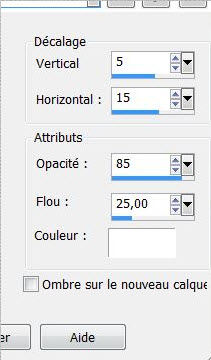
56. Apri il tube "renee-volet"
- Tavolozza dei livelli - cambia la
modalità di miscelatura di questo livello in Luminanza e
diminuisci l'opacità a 63
- Posiziona a destra come da
esempio finale
57. Livelli>Disponi>Sposta giù
58. Apri il tube "nuage"
- Modifica>Copia - torna al tuo
lavoro ed incolla come nuovo livello
- Posiziona in alto a destra
- Tavolozza dei livelli - cambia la
modalità di miscelatura di questo livello in Luminanza
esistente
59. Apri il tube "petit nuage"
- Tavolozza dei livelli - cambia la
modalità di miscelatura di questo livello in Luce netta
- Modifica>Copia - torna al tuo
lavoro ed incolla come nuovo livello
- Posiziona così:
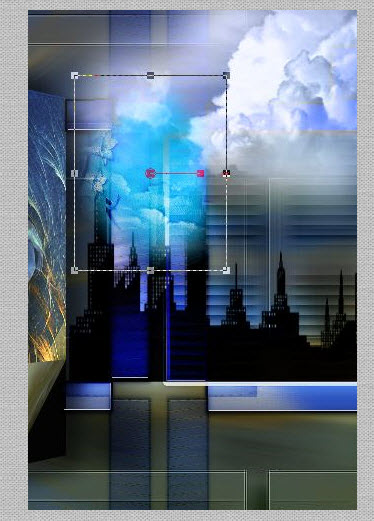
60. Immagine>Aggiungi bordatura - 2
pixels in nero
61. Immagine>Aggiungi bordatura -
45 pixels in bianco
62. Immagine>Aggiungi bordatura - 2
pixels in nero
63. Attiva lo strumento
 e seleziona la parte bianca di 45 pixels
e seleziona la parte bianca di 45 pixels
64. Effetti>Plugin>Manekenain>Mezzo
force Ice 1.03
Se non hai
questo filtro, puoi incollare l'effetto in .png che ho
allegato nel materiale
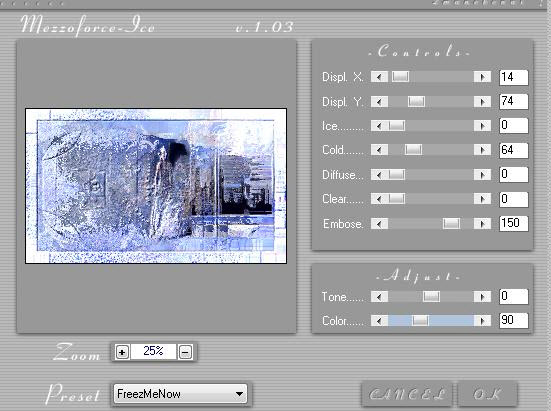
65. Effetti>Effetti bordo>Aumenta
di più
- Ripeti questo effetto
66. Selezioni>Inverti
67. Effetti>Effetti 3D>Sfalsa Ombra
0/0/100/20 in nero
68. SELEZIONI>DESELEZIONA TUTTO
69. Apri il tube "woman_41_by_hebe"
- Immagine>Ridimensiona a 70%
- Modifica>Copia - torna al tuo
lavoro ed incolla come nuovo livello
- Posiziona come da risultato finale
70. Effetti>Effetti 3D>Sfalsa ombra
- settaggi già in memoria
71. Immagine>Aggiungi bordatura - 2
pixels in nero
- Incolla il tube del titolo
Il
tutorial è terminato
Spero abbiate gradito eseguirlo
Grazie
Renée
pubblicato
nel 2009
Ogni somiglianza con una lezione esistente è una pura
coincidenza
*
Non dimenticate di ringraziare i tubeurs e le
traduttrici che lavorano con e per noi.
Grazie
|